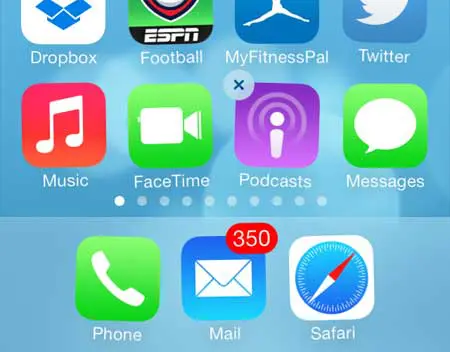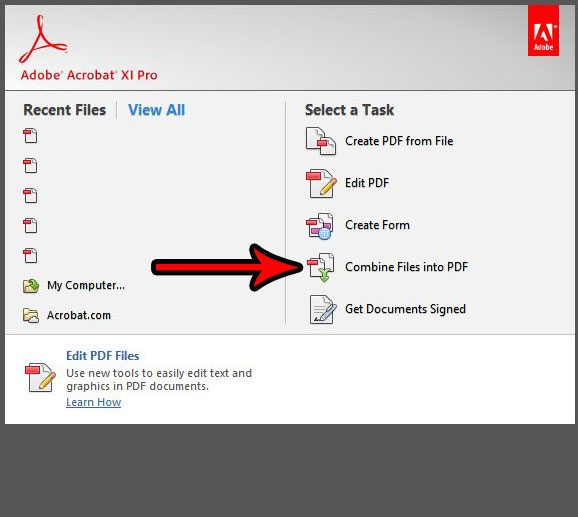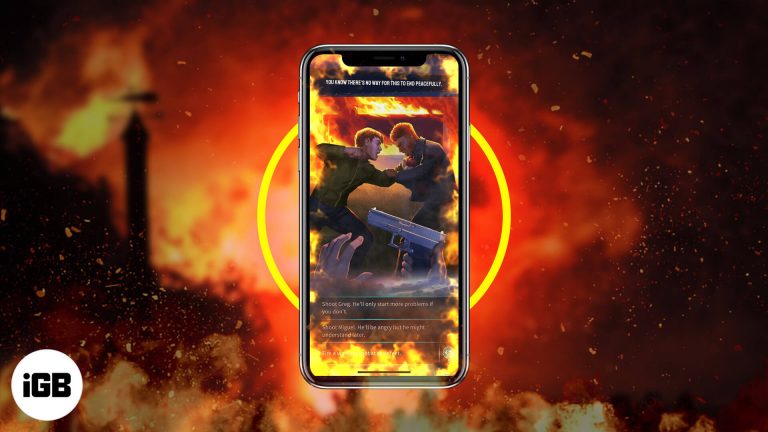Как обновить все драйверы в Windows 11: подробное руководство
Обновление всех драйверов в Windows 11 имеет решающее значение для обеспечения бесперебойной и безопасной работы вашей системы. Этот процесс можно выполнить вручную или автоматически с помощью встроенных инструментов. Вот краткое руководство по обновлению всех драйверов в Windows 11, чтобы вы могли гарантировать наилучшую производительность вашего компьютера.
Как обновить все драйверы в Windows 11
Обновление драйверов в Windows 11 гарантирует правильную работу оборудования и может помочь предотвратить проблемы в системе. Выполните следующие действия, чтобы обновить все драйверы в вашей системе.
Шаг 1: Откройте «Настройки».
Откройте меню «Пуск» и выберите «Параметры».
В окне «Параметры» вы найдете различные элементы управления системой. Это ваш главный центр для доступа к различным функциям и настройкам на вашем устройстве Windows 11.
Программы для Windows, мобильные приложения, игры - ВСЁ БЕСПЛАТНО, в нашем закрытом телеграмм канале - Подписывайтесь:)
Шаг 2: Перейдите в Центр обновления Windows.
В настройках перейдите в раздел «Центр обновления Windows».
Центр обновления Windows — это основной метод получения последних обновлений для вашей операционной системы и драйверов. Важно регулярно проверять этот раздел.
Шаг 3: Проверьте наличие обновлений
Нажмите «Проверить наличие обновлений».
Когда вы нажмете на эту кнопку, Windows 11 начнет искать обновления для вашей системы, включая обновления драйверов. Этот процесс может занять несколько минут, поэтому будьте терпеливы.
Шаг 4: Установите доступные обновления
Если обновления найдены, нажмите «Установить».
Windows автоматически загрузит и установит любые обновления, которые найдет. Это касается не только обновлений системы, но и обновлений драйверов для вашего оборудования.
Шаг 5: Перезагрузите компьютер.
После установки перезагрузите компьютер.
Перезапуск гарантирует, что все обновления будут применены правильно и что ваша система будет работать с последними драйверами. Этот шаг имеет решающее значение для вступления обновлений в силу.
После выполнения этих шагов ваша система Windows 11 будет обновлена до последних версий драйверов, что должно улучшить производительность и стабильность.
Советы по обновлению всех драйверов в Windows 11
- Регулярно проверяйте наличие обновлений, чтобы ваша система оставалась актуальной.
- При необходимости воспользуйтесь веб-сайтами производителей для получения обновлений конкретных драйверов.
- Программное обеспечение для автоматического обновления драйверов может быть полезным, но используйте его осторожно.
- Перед выполнением крупных обновлений сохраните резервную копию текущих драйверов.
- Всегда перезагружайте компьютер после установки обновлений, чтобы изменения вступили в силу.
Часто задаваемые вопросы
Как часто следует обновлять драйверы?
Рекомендуется проверять наличие обновлений не реже одного раза в месяц или всякий раз, когда вы замечаете проблемы с производительностью.
Могут ли обновления драйверов исправить проблемы с оборудованием?
Да, обновление драйверов может решить многие проблемы с оборудованием, обеспечив совместимость с новейшим программным обеспечением.
Что делать, если обновление драйвера не удалось?
Если обновление драйвера не удалось, попробуйте перезагрузить компьютер и повторить попытку обновления. Если это не помогло, обратитесь за поддержкой к производителю оборудования.
Безопасно ли использовать сторонние инструменты обновления драйверов?
Хотя некоторые сторонние инструменты могут быть полезны, они также могут представлять опасность. Всегда используйте проверенное программное обеспечение и сначала создавайте резервные копии драйверов.
Могут ли устаревшие драйверы стать причиной сбоев системы?
Да, устаревшие драйверы могут привести к нестабильности системы и сбоям. Поддержание драйверов в актуальном состоянии помогает предотвратить эти проблемы.
Краткое содержание
- Откройте «Настройки».
- Перейдите в Центр обновления Windows.
- Проверьте наличие обновлений.
- Установите доступные обновления.
- Перезагрузите компьютер.
Заключение
Обновление всех драйверов в Windows 11 необходимо для поддержания оптимальной производительности и безопасности. Выполняя шаги, указанные в этом руководстве, вы можете гарантировать, что ваша система будет работать гладко и эффективно. Регулярные обновления не только предотвращают потенциальные проблемы, но и улучшают общее взаимодействие с пользователем.
Помните, что технологии постоянно развиваются, и обновление драйверов — важная часть синхронизации с этими изменениями. Если вы когда-либо столкнетесь с трудностями, не стесняйтесь обратиться за профессиональной помощью или проконсультироваться на онлайн-форумах. Поддержание актуальности вашей системы похоже на техническое обслуживание автомобиля — плановое техническое обслуживание может уберечь вас от неожиданных поломок и гарантировать, что все будет работать без сучка и задоринки.
Не стесняйтесь пересматривать это руководство всякий раз, когда вам нужно обновить драйверы. Сохранение этого процесса в верхней части вашего контрольного списка обслуживания будет иметь большое значение для обеспечения долговечности и надежности вашего компьютера. Так что обновите эти драйверы и наслаждайтесь более плавным и отзывчивым опытом работы с Windows 11!
Программы для Windows, мобильные приложения, игры - ВСЁ БЕСПЛАТНО, в нашем закрытом телеграмм канале - Подписывайтесь:)